¿Quieres utilizar vídeo para las miniaturas destacadas en WordPress?
Sustituyendo la imagen destacada de una entrada o producto por un vídeo destacado, puedes hacer que tu sitio web sea mucho más vibrante y dinámico. Los visitantes pueden ver estos vídeos desde casi cualquier lugar, incluidos los archivos de tu blog, la página de inicio y las páginas de productos de WooCommerce.
En este artículo, le mostraremos cómo puede añadir miniaturas de vídeos destacados en WordPress.
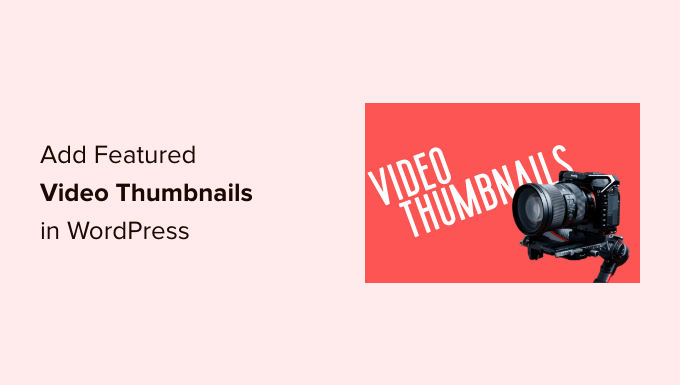
¿Por qué añadir miniaturas de vídeos destacados en WordPress?
Todos los temas populares de WordPress te permiten añadir imágenes destacadas a tus entradas y productos.
Son las imágenes principales, y suelen aparecer en la parte superior de la página y en otras zonas de su sitio, como las páginas de archivo de su sitio web. Los motores de búsqueda y los sitios de medios sociales también pueden mostrar la imagen destacada de una página.
Una buena imagen destacada puede conseguir una gran participación de los usuarios. Sin embargo, es posible que consigas más clics, visitas e incluso ofertas si utilizas una miniatura de vídeo destacado.
Si ha creado una tienda en línea, mostrar un vídeo en la parte superior de la página del producto es una forma estupenda de hacer que los compradores quieran desplazarse y obtener más información acerca de ese producto.
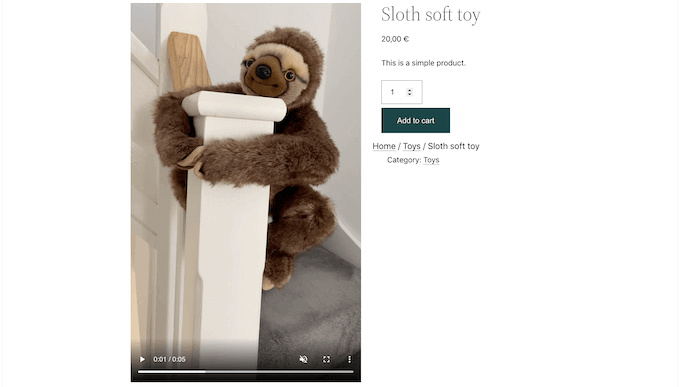
Dicho esto, veamos cómo añadir miniaturas de vídeos destacados en WordPress.
Cómo añadir miniaturas de vídeos destacados en WordPress
La forma más sencilla de utilizar vídeos como miniaturas destacadas es utilizar Really Simple Featured Video. Este plugin permite incrustar vídeos de sitios web de alojamiento de vídeos populares como YouTube o Vimeo y utilizarlos como miniaturas de vídeos destacados.
También funciona perfectamente con WooCommerce y mostrará el vídeo destacado en la parte superior de la página del producto.
Sin embargo, ten en cuenta que WooCommerce solo mostrará el vídeo destacado en la página del producto. La miniatura de la imagen destacada se seguirá utilizando en otros lugares, incluida la página de tu tienda WooCommerce.
En primer lugar, tendrás que instalar y activar el plugin. Si necesitas ayuda, consulta nuestra guía sobre cómo instalar un plugin de WordPress.
Tras la activación, hay algunos ajustes que configurar. Para empezar, ve a Ajustes ” Vídeo destacado realmente sencillo.
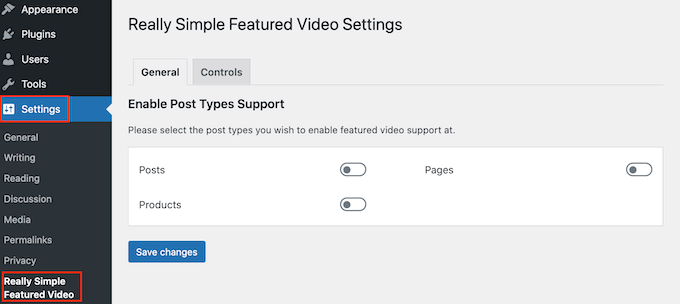
En esta pantalla, puede seleccionar si desea añadir miniaturas de vídeos destacados a páginas, entradas o productos de WooCommerce.
Para ello, basta con hacer clic en los interruptores de “Entradas”, “Páginas” o “Productos” para cambiarlos de gris (desactivado) a morado (activo). En la siguiente imagen, hemos activado la característica de vídeo destacado para productos, además de entradas y páginas.
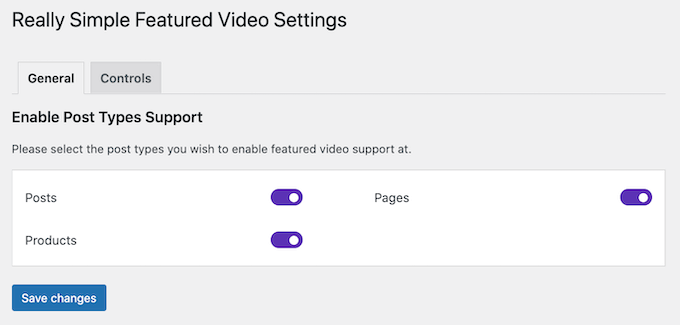
Después, haz clic en el botón “Guardar cambios”.
A continuación, haz clic en la pestaña “Controles”. Aquí encontrarás la sección “Vídeos autoalojados”, donde podrás establecer los ajustes de los vídeos de tu biblioteca de medios de WordPress .
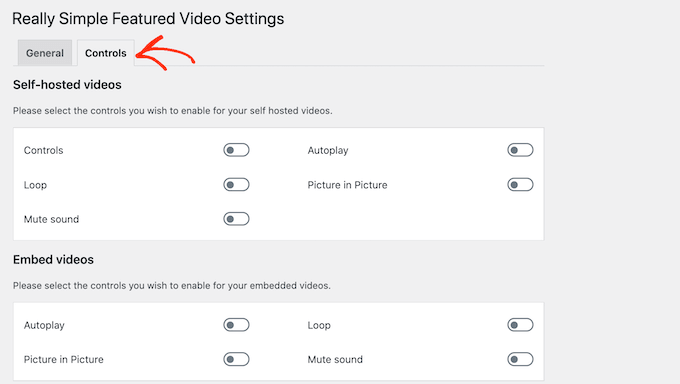
Aunque el plugin es compatible con vídeos autoalojados, esto puede ocupar mucho espacio de almacenamiento y ancho de banda, por lo que no lo recomendamos. Para saber más, comprueba por qué nunca deberías subir un vídeo a WordPress.
En su lugar, desplácese hasta la sección “Incrustar vídeos”. Aquí es donde encontrarás los ajustes para cualquier vídeo que incrustes de plataformas de vídeo de terceros como YouTube.
Al incrustar vídeos de YouTube o Vimeo, Really Simple Featured Video mostrará los controles de reproducción de esa plataforma.
Por ejemplo, si incrusta un vídeo de YouTube, los visitantes tendrán acceso a las características específicas de reproducción de YouTube.
Sin embargo, la sección “Incrustar vídeos” también tiene un interruptor de “Reproducción automática” que puedes activar haciendo clic.
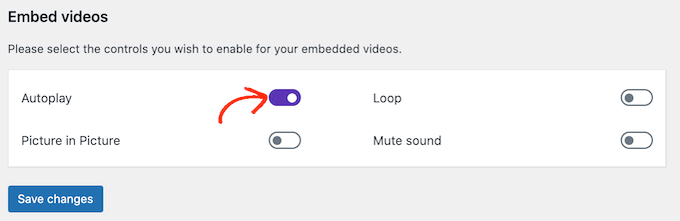
Por defecto, el plugin reproducirá los vídeos con el sonido activado. Para silenciar los vídeos por defecto, haz clic en el conmutador “Silenciar sonido”.
También puedes establecer que las miniaturas de los vídeos destacados se reproduzcan en bucle.
Los vídeos en bucle pueden resultar molestos para muchos visitantes, sobre todo si el vídeo es corto y tiene sonido. Es una buena idea activar solo el interruptor “Bucle” si la repetición del vídeo una y otra vez mejora la experiencia del visitante de alguna manera. Por ejemplo, puedes crear un vídeo que muestre una vista de 360 grados de un producto y establecer que se reproduzca en bucle.
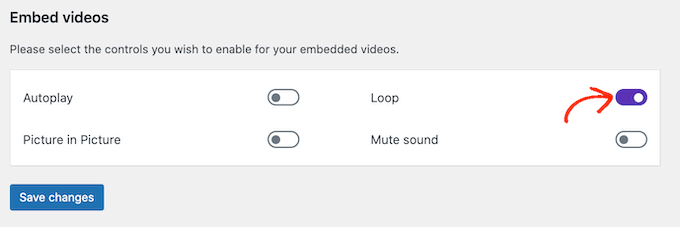
Después de pasar por los distintos ajustes, asegúrate de hacer clic en el botón “Guardar cambios”.
Añadir miniaturas de vídeos destacados a entradas, páginas y productos de WooCommerce
Una vez que haya configurado cómo mostrará el plugin los vídeos incrustados, estará listo para añadir miniaturas de vídeos destacados a su sitio web de WordPress.
Para ello, basta con abrir la entrada, página o producto WooCommerce donde desea añadir una miniatura de vídeo destacado.
Si vas a añadir un vídeo destacado a una página o entrada, encontrarás la sección “Vídeo destacado” en el menú de la derecha, debajo de la sección “Debate”.
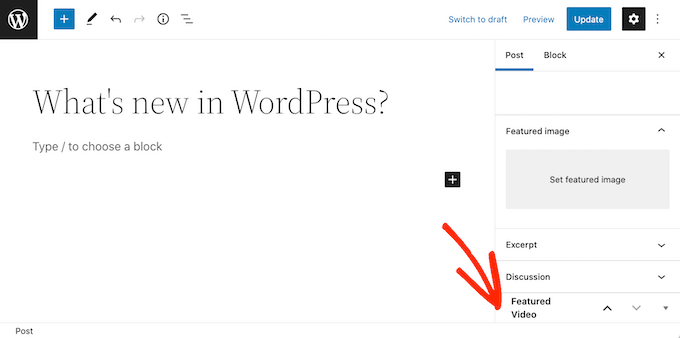
¿Quieres añadir un vídeo destacado a un producto de WooCommerce?
A continuación, encontrará la sección “Vídeos destacados” debajo de la sección“Galería de productos“.
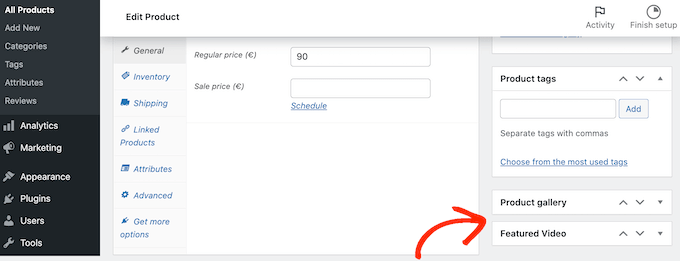
Para utilizar un vídeo de un sitio de alojamiento de vídeos, basta con hacer clic en “Incrustar”.
En el nuevo campo, tendrás que pegar la URL del vídeo que quieres incrustar.
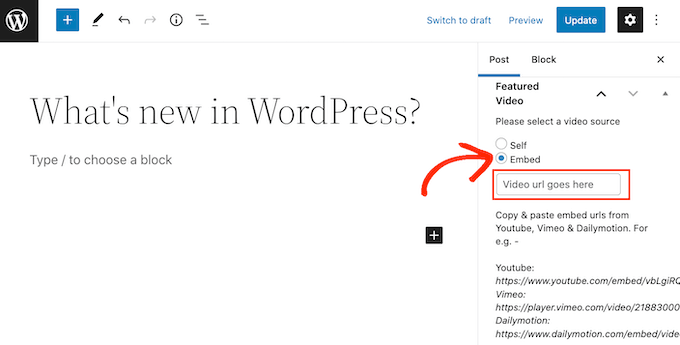
Sólo tienes que añadir la URL del vídeo en el formato correcto. En el menú de la derecha verás algunos ejemplos para YouTube, Vimeo y Dailymotion.
Para YouTube, el plugin nos da la siguiente URL de ejemplo: https: //www.youtube.com/embed/vbLgiRQ0Moo
Esto significa que tendrá que utilizar https://www.youtube.com/embed/ como primera parte de su URL y, a continuación, añadir el ID del vídeo que desea incrustar.
Para encontrar el ID del vídeo, abre una pestaña nueva en tu navegador y ve al vídeo de YouTube que quieras incrustar. Ahora, echa un vistazo a la barra de direcciones del navegador.
El ID de vídeo es el valor que viene después de v=. En la siguiente imagen, podemos ver que el ID de vídeo es DvbFBxKcORA.
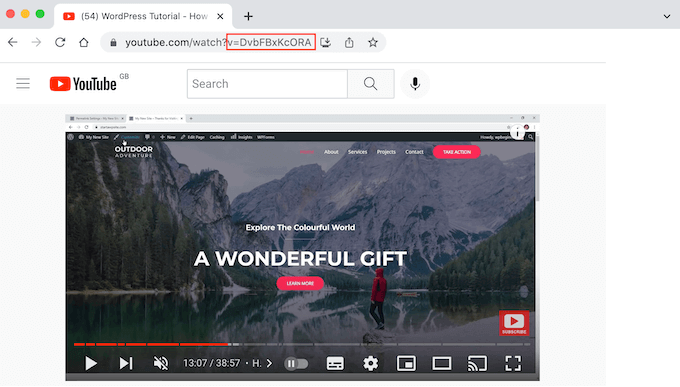
Tras añadir el ID del vídeo a la primera parte de la URL, obtenemos lo siguiente: https: //www.youtube.com/embed/DvbFBxKcORA
Ahora puedes volver a la pestaña con el editor de bloques de WordPress y simplemente pegar la URL en el campo ‘Incrustar’. Eso añadirá una miniatura de vídeo destacado a la entrada, y entonces estarás listo para hacer clic en el botón ‘Actualizar’ o ‘Publicar’.
Ahora puedes añadir miniaturas de vídeos destacados a más entradas, páginas y productos de WooCommerce siguiendo el mismo proceso descrito anteriormente.
En el archivo de tu blog o página similar verás que WordPress utiliza ahora los vídeos como miniatura destacada para tus entradas y páginas.
Si abres cualquier página, entrada o producto de WooCommerce, verás que el vídeo destacado también aparece en la parte superior de la página, igual que lo haría una imagen destacada.
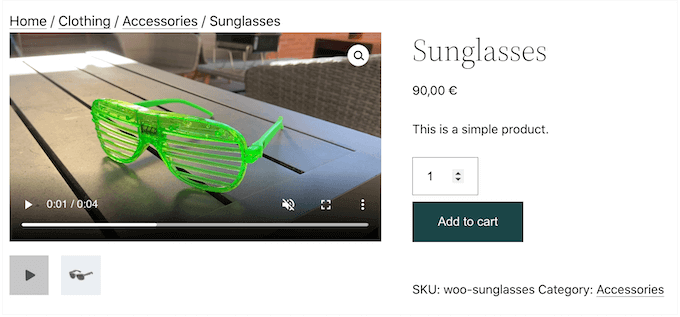
Esperamos que este artículo te haya ayudado a aprender cómo añadir miniaturas de vídeos destacados en WordPress. También puedes consultar nuestra guía sobre los mejores plugins de galería de vídeos de YouTube para WordPress y cómo incrustar un vídeo de Facebook.
If you liked this article, then please subscribe to our YouTube Channel for WordPress video tutorials. You can also find us on Twitter and Facebook.





Syed Balkhi says
Hey WPBeginner readers,
Did you know you can win exciting prizes by commenting on WPBeginner?
Every month, our top blog commenters will win HUGE rewards, including premium WordPress plugin licenses and cash prizes.
You can get more details about the contest from here.
Start sharing your thoughts below to stand a chance to win!
Derek says
This plugin no longer works as of the latest version of wordpress 5.3.
WPBeginner Support says
Thank you for the heads up, we’ll be sure to keep an eye out for alternatives
Administrador
Su says
It’s only showed the feature image I can’t click on it to show the video, although I changed the setting. The video is not showing.
WPBeginner Support says
If you reach out to the plugin’s support they should be able to assist.
Administrador
Duarte Ban Fireworks says
This doesn’t work if you have a wordpress.com account and it’s not business account. Only business accounts allow you to install plugins. Is there any code we can use. In your PayPal button post, you had a workaround for wordpress.com users.
WPBeginner Support says
Hi Duarte,
WordPress.com has some limitations on what you can do. Please see our guide on the difference between self hosted WordPress.org vs free WordPress.com blog.
Administrador
Apoorva Sharma says
hello i want to auto play related video, when we put cursor then video is play , but we have facing problem so please help me
HANIEH says
hello, would like to upload a video from a site other than Youtube and Vimeo with feature of thumbnail and pop up play , is it possible?
WPBeginner Support says
Hey Hanieh,
Yes, if the website provides an embed code, then you can add it to your blog posts to display the video.
Administrador
iona says
Can I display multiple videos with a forward and backward button to scroll through the videos?
I would like to display multiple videos as my featured videos.
Thnx
Efrain says
Hi Syed, let me introduce my TROUBLE… i want click to link and it show me a image but in the same page, in other hand, i like the same funtion of the gmail… when you click and attachment file, this show in the same page the image o pdf. Is it possible with elementor or particular plugin… thank you any support about this
John says
Not sure if you care or not, but I always click off your site when I can’t view the video… Everytime I try to enlarge the video to fit screen – it’s disabled or not working on this blog. It’s odd.
WPBeginner Support says
Hey John,
Thanks for the feedback, we have fixed the issue. You can now watch videos in full screen.
Administrador
Michael says
Hello the featured videos on my title page have big black triangles (I think an overlay play button) on them which means people cannot see what the video is. How can get rid of these? Any help would be greatly appreciated.
WPBeginner Support says
Hi Michael,
If this is a YouTube video then you can switch to the light theme. Unfortunately, there isn’t an option in the plugin settings to upload your own play button.
Administrador
Michael says
Hello the featured image of the video has a big black triangle which is blocking the view of what video is how can I get rid of this?
Georgia says
this was so brilliantly helpful. i’m so grateful. you guys are awesome!
Marco Reeves says
Works like a charm, thanks heaps for sharing!
Tom Finley says
Finding that Featured Video Plus doesn’t seem to play well with Genesis child themes. Is that your experience? May have to come up with a Gist to show folks how to get around that.
christine says
I uploaded the plugin to my wordpress site and it has the featured image capability but I am not finding it works. I am not sure what info one might need to help me